Pour maintenir une base de données propre et actualisée, vous souhaitez supprimer des doublons de vos contacts ou produits ?
Et surtout, vous souhaitez transférer simplement les éléments liés à la pièce à effacer sur celle à conserver ?
Avec l'app "Dédoublonnage", désignez vos objets en double et demandez le remplacement complet de l'un par l'autre dans les données incwo.
L'activation de l'app vous ouvre deux modes de traitement et supression des doublons
1. Mode Manuel
Il permet de désigner des objets en double et de choisir de n'en conserver qu'un seul.
Attention, application qui efface des données, à ne pas mettre entre toutes les mains !
Phase 1 : Identification du doublon
Pour dédoublonner deux objets identiques, rendez-vous sur la page d'accueil de l'app et indiquez :
- Le type d'objet : Saisissez le type d'un objet, c'est-à-dire son nom en anglais. Pour cette version 1, le nom de l'objet est uniquement disponible en anglais. Ainsi, indiquez : "contacts" s'il s'agit d'un contact à dédoublonner ; "firms" s'il s'agit d'une fiche société en double, "leads" s'il s'agit d'une affaire, etc.
- L'ID de l'objet à effacer
- L'ID de l'objet à conserver
L'ID est le numéro unique de l'objet, présent dans l'url désignant l'objet. Il est également récupérable dans les exports en tant que "référence incwo".
Une fois les doublons désignés dans le formulaire, cliquez sur OK
Phase 2 : Validation de la suppression
La page affiche alors le détail des objets, c'est-à-dire, les notes, les tâches, les champs personnels ainsi que les liaisons avec des pièces commerciales existantes dans l'application, pour vous permettre de contrôler et confirmer votre suppression.
En cliquant sur OK pour valider la suppression
- Les informations de type notes, fichiers, tâches, devis, factures etc. présents sur l'objet à effacer sont transférées sur l'objet à conserver
- L'objet à effacer est définitivement supprimé
2. Mode Automatique
Rendez-vous sur la page Accueil de l'app.
L'application désigne les doublons connus par le logiciel, pour les pièces de type contacts, sociétés et produits, et vous indique pour chacun de ces objets, le nombre en plusieurs exemplaires.
- Choisissez le type d'objet à dédoublonner en cliquant sur le nom : contacts, sociétés ou produits
- Affichez la liste des doublons trouvés dans le logiciel
- Sélectionnez ceux que vous souhaitez garder un par un en cliquant sur le lien "garder" en face du nom du contact ou du produit. La fiche que vous souhaitez supprimer s'affiche en "barré" pour vous indiquer qu'elle sera effacée au terme de l'opération de dédoubonnage. Vous pouvez également cliquez sur le lien "Sélectionner automatiquement un objet à conserver pour chaque" puis lancez le JOB . L'application conservera automatiquement une seul objet et y réaffectera automatiquement les pièces commerciales sur l'objet gardé.
- Lancez le job de dédoublonnage
En cliquant sur le lien "simuler la suppression" présent sur les objets conservés, vous pourrez visualiser le détail des contenus transférés et consersvés lors du dédoublonnage.
Une fois que vous avez lancé le JOB, les fiches que vous avez choisi de supprimer le sont alors définitivement
A noter : Dans ce mode automatique, l'identification des doublons se fait sur des orthographes de noms strictement identiques. Un changement lié à un accent, un tiret, un espace dans la désignation du tiers ou de l'article, ne permet pas de considérer qu'il s'agit d'un doublon pour le logiciel.